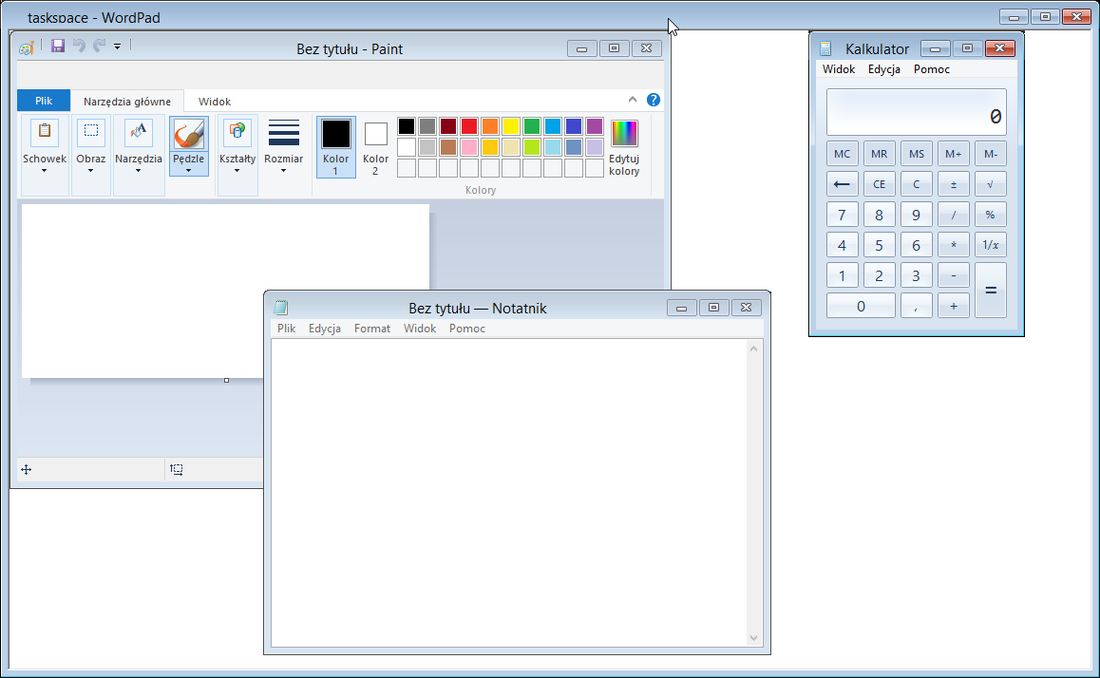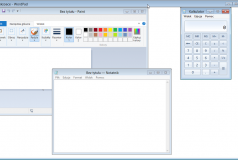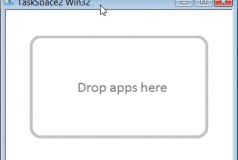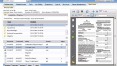TaskSpace Descarga
TaskSpace es una aplicación con la que podrás abrir ventanas de grupo de aplicaciones en áreas separadas en función de la tarea. Si suele utilizar varias aplicaciones al mismo tiempo y al mismo tiempo que hace un número diferentes de tareas, la agrupación de ventanas abiertas , dependiendo del proyecto ejecutado es muy útil.
TaskSpace funciona de una manera muy simple . Después de iniciar el programa (tipo de aplicación portátil , simplemente hay que descomprimir y activar el archivo exe) aparece una ventana con pestañas que dice " Arrastre aquí apps" (Arrastre las aplicaciones) . Para crear un grupo de aplicaciones en una ventana , simplemente utilizando el " arrastrar y soltar " para mover la aplicación a la ventana de TaskSpace. De esta manera se puede poner cualquier número de aplicaciones en una sola ventana .
Si opta por crear un segundo apartado para un conjunto diferente de aplicaciones, es suficiente volver a ejecutar el programa TaskSpace EXE. La pantalla mostrará una segunda ventana , a la que puede asignar otras aplicaciones.
Las cosas que puede hacer con TaskSpace :
1 . Grupos de aplicaciones en la pestaña de la ventana de TaskSpace.
2 . Las aplicaciones de grupo como las pestañas de la ventana TaskSpace.
3 . Haga que la ventana de TaskSpace esté siempre visible en la parte superior .
4 . Hacer que la ventana de TaskSpace se comporte como un widget para estar siempre visible en el escritorio.
5 . Mostrar icono de la bandeja para la ventana específica de TaskSpace.
Este software puede ser útil para:
1 . Para ver a través de la ventana de TaskSpace que necesita agitar ( derecha-izquierda o rápido movimiento de derecha a izquierda ) mientras lo arrastra. Esto cambiará la ventana a modo de vista previa y que sea más pequeño y transparente.
2 . Doble click en la pestaña de TaskSpace ejecuta un editor de texto. Puede proporcionar nombres descriptivos.
TaskSpaces , por ejemplo, "Proyecto" , "Diversión" o "Examen de mis cambios " .
Los escenarios típicos en los que TaskSpace puede ser extremadamente útil :
1 . Un conjunto de acciones repetitivas realizadas regularmente en diferentes programas , lo general, esta es una parte del flujo de trabajo en las áreas de administración, pruebas y mantenimiento. Usando TaskSpace puede crear su entorno de flujo de trabajo unificado en una sola ventana y ser libre para cambiar entre la tarea actual de trabajo y otras aplicaciones (por ejemplo, otra tarea urgente o la web / juegos ) . Vuelve a su espacio de trabajo con un solo clic : es más fácil de lo que esperaba .
2 . Mientras trabajaba en las tareas de refactorización / Fusionado / comparación puede que tenga que trabajar con los datos originales, intermedios y finales. Puede utilizar las herramientas más simples si agruparlos en una sola ventana de TaskSpace . Por ejemplo utilizando un conjunto de cuadernos de refactorización consultas SQL para mejorar el rendimiento de base de datos , la revisión de la última actividad en los registros de acceso de su servidor web con acceso simultáneo al archivo de registro anterior.
3 . Haga que la aplicación TaskSpace se convierta en un widget y está siempre aparecerá en la pantalla cada vez que vaya a su escritorio. Estos son los pasos necesarios :
a . Crear nueva TaskSpace
b . Deja tu aplicación favorita en TaskSpace
c . Haga clic derecho sobre TaskSpace leyenda: Posición de la ventana > Siempre Desktop.
Ahora tienes un acceso rápido a tu aplicación favorita cuando se hace clic en el icono de escritorio o usando teclas de acceso directo de Windows: Win + M / Win + D.